Thay đổi tagline ‘Just another WordPress site’ trong WordPress
Đánh giá
Bạn có bao giờ thắc mắc rằng liệu có thể thay đổi hoặc xóa được văn bản ‘Just another WordPress site’ trong phần tiêu đề hoặc thanh tiêu đề trên trang web? Trong bài hướng dẫn này, Vietnix sẽ chỉ cho bạn từng bước thay đổi một cách dễ dàng. Cùng tham khảo ngay nhé!
Tagline của WordPress Site là gì?
Tagline là câu mô tả hoặc slogan của trang web WordPress. Trước đây, WordPress sử dụng mặc định câu ‘Just another WordPress site’ làm khẩu hiệu cho trang web. Bạn có thể thay đổi khẩu hiệu này trong cài đặt WordPress.
Dù theme có hiển thị khẩu hiệu trang web hay không, bạn nên thay đổi văn bản mặc định này. Bởi đây được coi là một trong những việc quan trọng nên làm sau khi cài đặt WordPress.
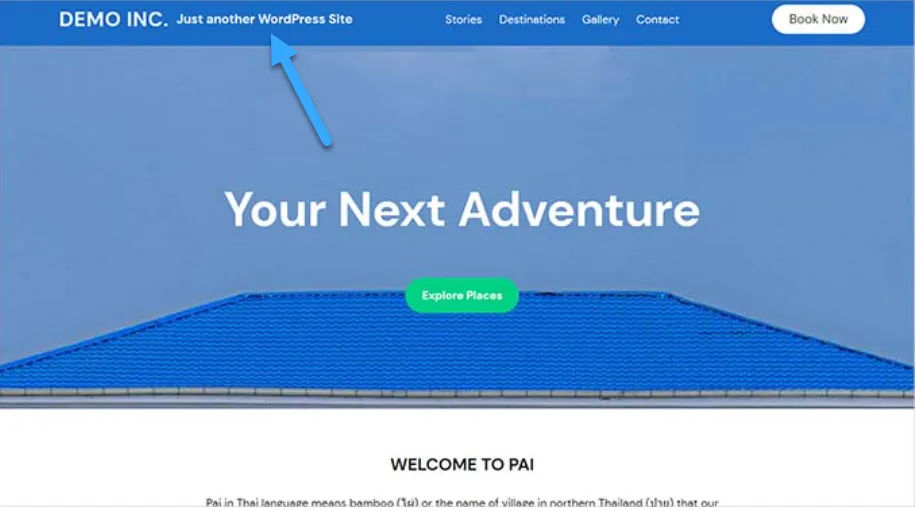
Trong trường hợp nếu bạn không thể nghĩ ra gì phù hợp ngay lúc này thì có thể bỏ qua khẩu hiệu. Tuy nhiên, nếu domain không rõ ràng liên quan đến lĩnh vực blogging, thêm một tagline hấp dẫn có thể giúp bạn giải thích rõ ràng hơn cho người dùng về nội dung của website.
3 cách thay đổi tagline “Just another WordPress site” dễ dàng, nhanh chóng
Cách 1: Thay đổi tagline trong WordPress Settings
Cách 2: Thay đổi tagline WordPress trong Site Editor
Cách 3: Thay đổi tagline trong trình tùy chỉnh theme của WordPress
Cách 1: Thay đổi tagline trong WordPress Settings
Đầu tiên bạn truy cập vào bảng điều khiển WordPress bằng cách thêm ‘/wp-admin’ vào cuối tên miền trang. Sau khi đăng nhập, điều hướng đến Settings » General trong bảng điều khiển và chỉnh sửa tagline.
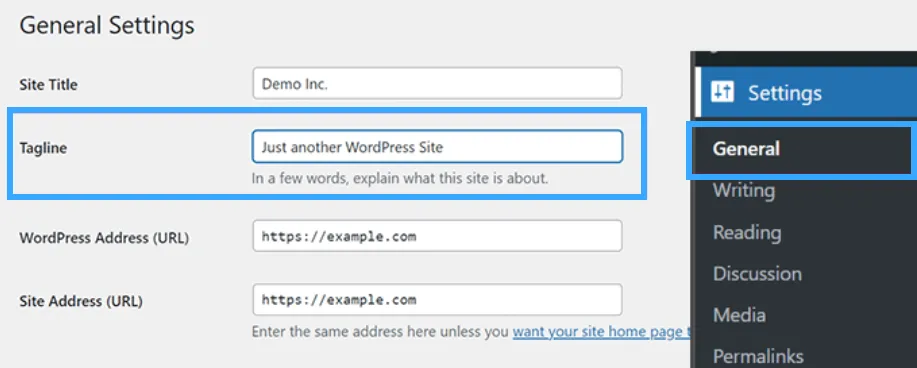
Thay đổi hoặc xóa tagline bằng cách xóa nội dung trong ô. Để xóa tagline khỏi trang web, hãy để trường khẩu hiệu trống.
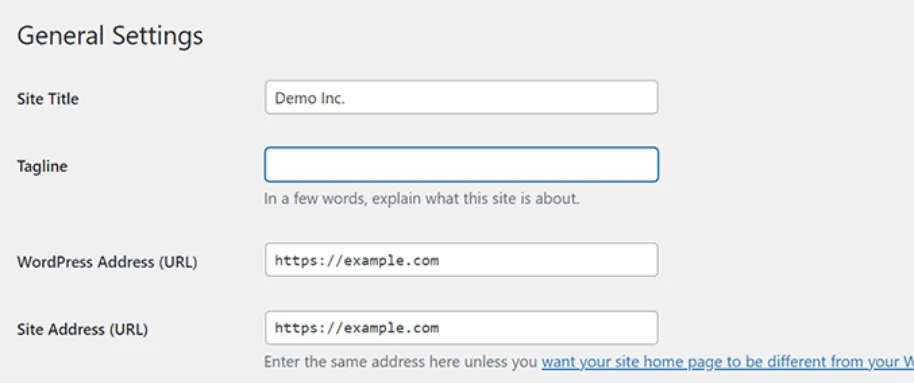
Lưu ý: Sau khi xóa văn bản, WordPress có thể vẫn hiển thị ‘Just another WordPress site’ như là văn bản mẫu. Văn bản này chỉ là một gợi ý và sẽ không được lưu khi bạn nhấp vào nút ‘Save changes‘.
Để tạo khẩu hiệu hấp dẫn và hữu ích, hãy áp dụng những gợi ý sau:
- Sử dụng chủ đề chính của trang web trong tagline.
- Giữ tagline ngắn gọn và đơn giản.
- Tránh sử dụng quá nhiều từ khóa hoặc ký tự đặc biệt để tránh bị phạt bởi các công cụ tìm kiếm.
- Ví dụ, nếu bạn chạy một blog du lịch, tagline như ‘Mẹo và Kỹ thuật Du lịch cho Du khách một mình’ sẽ hoạt động tốt.
Sau khi thay đổi tagline, hãy lưu lại và kiểm tra trang web để xem tagline mới đã được áp dụng.
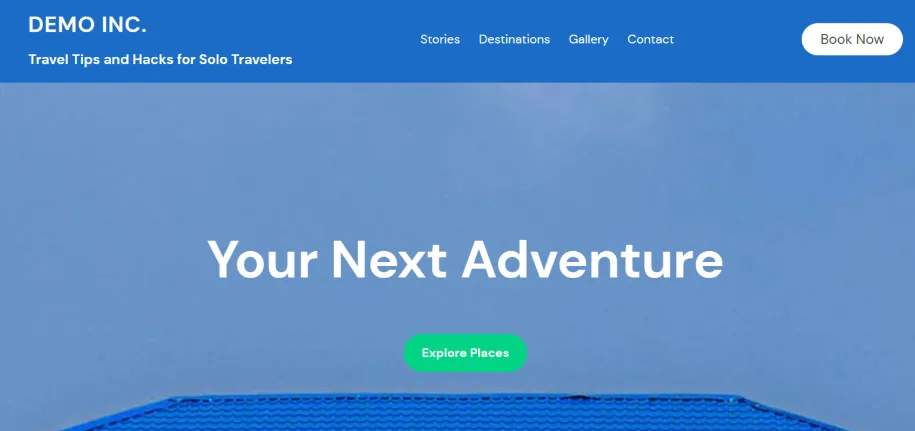
Cách 2: Thay đổi tagline WordPress trong Site Editor
Nếu sử dụng block theme, bạn có thể thay đổi tagline trong Site Editor, tiến hành truy cập vào Appearance » Editor để mở Site Editor.
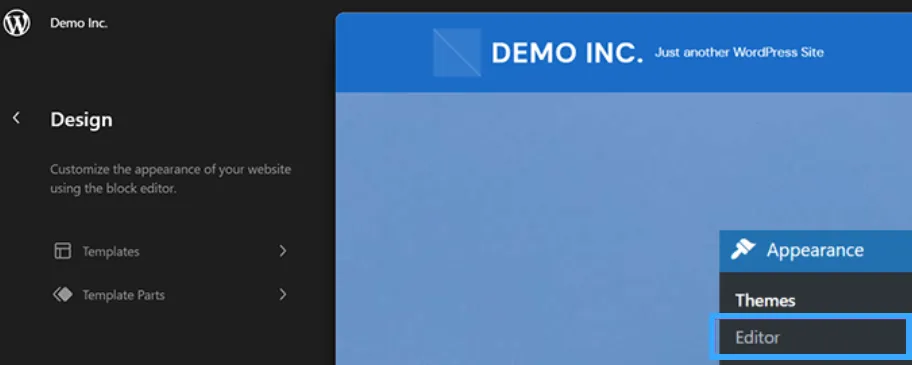
Nếu thấy tagline thì tiến hành nhấp vào. Nếu không, bạn có thể duyệt các template và phần template để tìm block Site tagline. Sau đó chỉ cần nhấp vào tagline để chỉnh sửa văn bản bên trong.
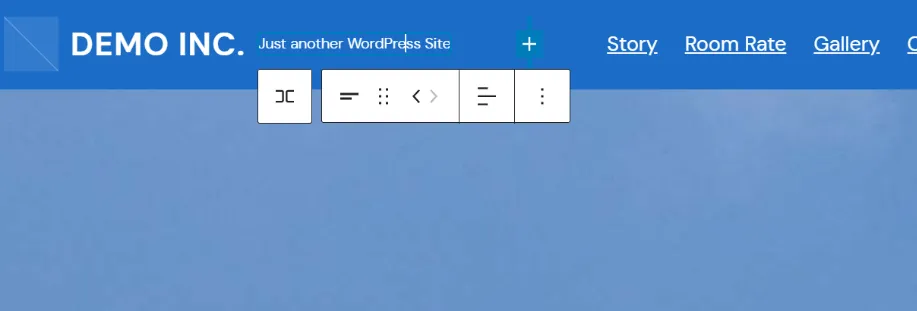
Nếu không muốn hiển thị tagline, bạn có thể xóa block đó đi bằng cách nhấp vào menu ba chấm trong cài đặt block Site Tagline và chọn ‘Remove Site Tagline’ từ menu.
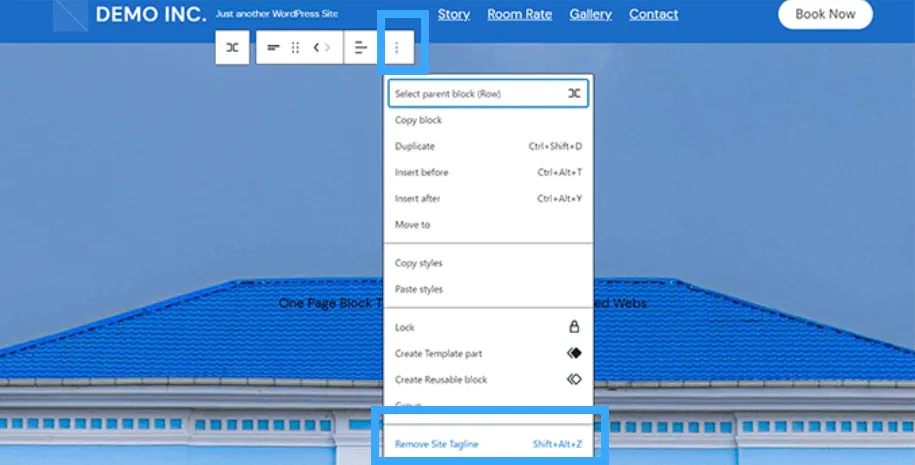
Sau khi hoàn tất, đừng quên nhấp vào nút Save để lưu các thay đổi.
Cách 3: Thay đổi tagline trong trình tùy chỉnh theme của WordPress
Để làm điều này, hãy vào Appearance » Customize trong bảng điều khiển WordPress.
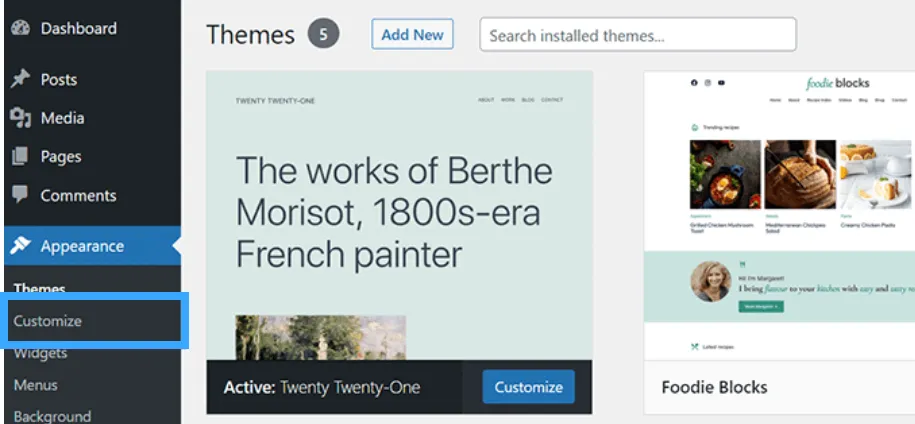
Phần chính màn hình hiển thị bản xem trước trang web. Bên trái, có một loạt tab cho phép bạn tùy chỉnh các khía cạnh khác nhau của trang web, bạn tìm tab ‘Site Identity’, thường nằm ở phía trên hoặc gần đó.
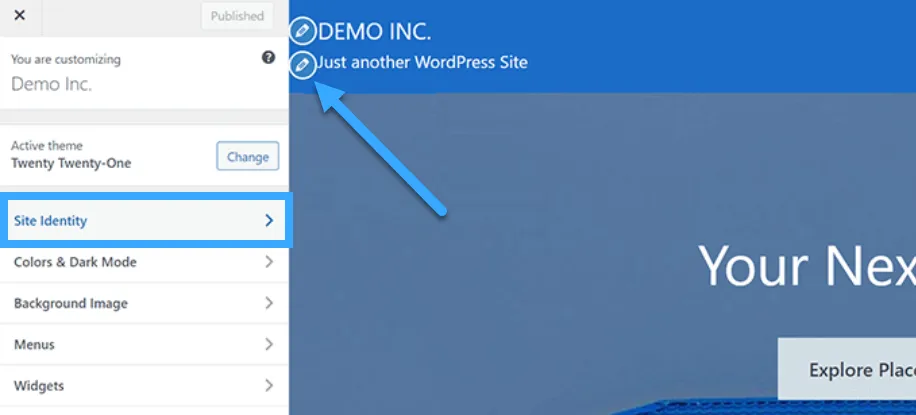
Tiến hành nhấp vào biểu tượng Bút chì bên cạnh tagline để tìm phần Site Identity.
Sau đó nhấp vào tab Site Identity để mở rộng, và bạn sẽ thấy một ô để thay đổi khẩu hiệu.
Trong theme Button, bạn cũng có tùy chọn để tắt hiển thị tiêu đề và tagline của trang web trong phần này.
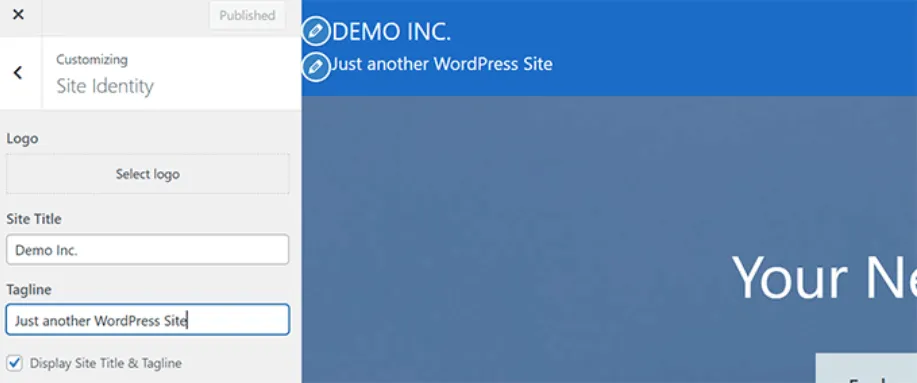
Các tùy chọn trình tùy chỉnh theme được xác định bởi theme WordPress bạn đang sử dụng, vì vậy bạn có thể thấy các tùy chọn khác nhau.
Sau khi thay đổi tagline thành nội dung bạn muốn sử dụng, hãy nhấp vào nút ‘Publish‘ ở phía trên màn hình.
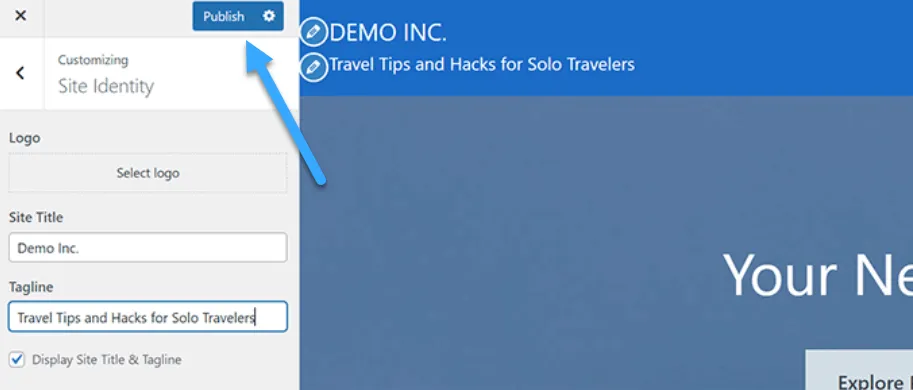
Cách khắc phục sự cố tagline chưa hiển thị đúng
Thường thì việc thay đổi tagline sẽ diễn ra suôn sẻ. Nhưng trường hợp nếu bạn đã thay đổi tagline nhưng vẫn thấy văn bản ‘Just another WordPress site’ hiển thị.
Sai tagline trên trang web
Trước tiên, kiểm tra xem đã lưu các thay đổi hay chưa. Quay lại Settings » General và xem tagline có chính xác không. Nếu văn bản ‘Just another WordPress site’ vẫn xuất hiện trên trang web, thử xóa bộ nhớ cache.
Hãy thử xem trang web trên một thiết bị hoặc trình duyệt khác để xem liệu có phải là vấn đề bộ nhớ cache trình duyệt hay không.
Nếu vấn đề vẫn tiếp tục, hãy liên hệ với nhà cung cấp dịch vụ WordPress hosting để được hỗ trợ.
Sai tagline trên Google
Nếu văn bản ‘Just another WordPress site’ không còn xuất hiện trên trang web, nhưng vẫn hiển thị trong kết quả tìm kiếm Google, bạn có thể sử dụng tài khoản Google Search Console để khắc phục vấn đề này.
Đơn giản là gõ URL trang chủ của bạn vào thanh tìm kiếm. Nhấp vào liên kết ‘Request Indexing’ để cập nhật kết quả tìm kiếm Google.
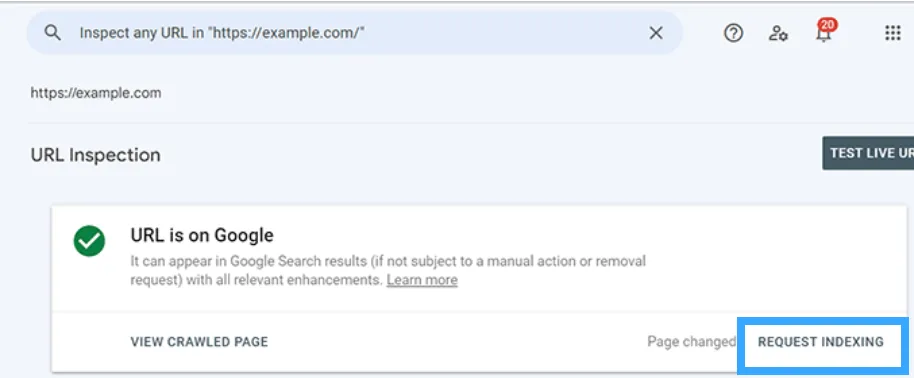
Google sẽ tiến hành tái quét trang của bạn trong vài ngày tới, và sau đó sẽ hiển thị tagline chính xác, không phải văn bản ‘Just Another WordPress Site‘.
Sai tagline trên Facebook
Nếu văn bản “Just another WordPress site” vẫn xuất hiện trong các bài đăng trên Facebook. Bạn cần xóa bộ nhớ cache của Facebook bằng cách sử dụng Sharing Debugger Tool.
Chỉ cần nhập URL của trang web và nhấp vào nút ‘Debug‘.
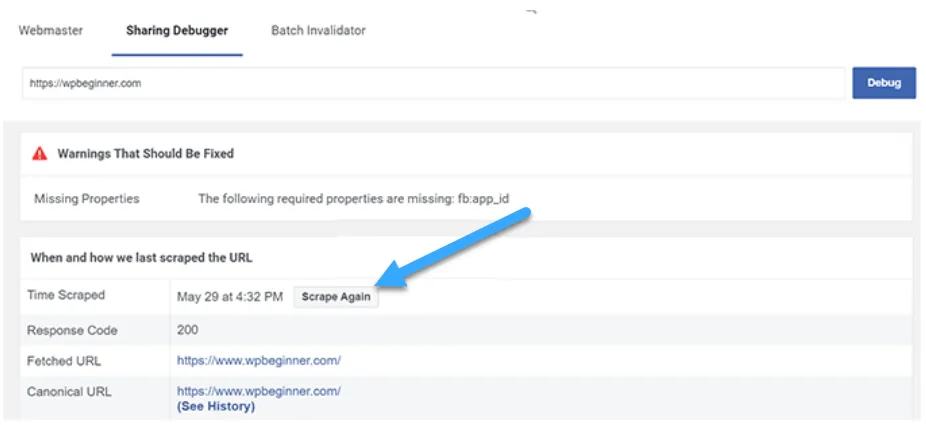
Bạn sẽ thấy một phần với tiêu đề ‘When and how we last scraped the URL’. Nhấp vào nút ‘Scrape Again’ ở đầu phần này. Điều này sẽ làm tươi thông tin mà Facebook lưu trữ về trang web. Bây giờ, tagline của trang web sẽ hiển thị đúng khi bạn chia sẻ bài đăng trên Facebook.
Như vậy, việc thay đổi tagline hay khắc phục sự cố hiển thị tagline, tuy đơn giản nhưng vẫn cần đòi hỏi thao tác chính xác để tránh ảnh hưởng đến website. Nếu không có kinh nghiệm, bạn có thể vô tình gây ra lỗi hiển thị hoặc thậm chí mất dữ liệu. Vì vậy, bạn nên chuẩn bị một giải pháp backup dữ liệu hiệu quả. Hosting WordPress tại Vietnix không chỉ mang lại nền tảng web hosting mạnh mẽ và ổn định mà còn cung cấp tính năng sao lưu tự động 4 lần/ngày. Trong trường hợp xảy ra sự cố khi thay đổi tagline, bạn có thể dễ dàng khôi phục website về trạng thái ổn định trước đó.
Lời kết
Vietnix hy vọng bài viết này đã giúp bạn tìm hiểu cách thay đổi tagline ‘Just another WordPress site’. Nếu bạn mới bắt đầu viết blog, Vietnix khuyên bạn nên đọc hướng dẫn dành cho người mới bắt đầu về những lỗi WordPress phổ biến nhất cần tránh và lựa chọn chuyên môn về các plugin WordPress bắt buộc phải có cho trang web kinh doanh. Vietnix chúc bạn thành công!
THEO DÕI VÀ CẬP NHẬT CHỦ ĐỀ BẠN QUAN TÂM
Đăng ký ngay để nhận những thông tin mới nhất từ blog của chúng tôi. Đừng bỏ lỡ cơ hội truy cập kiến thức và tin tức hàng ngày




















